Nesta lição você vai aprender como alterar nomes de séries na legenda do gráfico em uma planilha do Excel. Quem trabalha com planilhas, sabe o quanto é importante ter um gráfico. Aprenda como alterar nomes de séries na legenda do gráfico em sua planilha de Excel.
Renomear a legenda do gráfico no Excel, é sem dúvida, uma boa ideia para mostrar as séries nativas em suas planilhas. Você pode alterar os nomes de legenda ao atualizar as informações nessas células, ou pode atualizar o nome de legenda predefinido.
Quando criar um gráfico no Excel, ele utiliza as informações na célula acima de cada coluna, ou linha de dados como o nome da legenda.
Índice [Mostrar]
Etapas para alterar nomes de séries na legenda do gráfico do Excel
- Primeiramente, veja se o seu gráfico tem a legenda e selecione-a. Em seguida, clique sobre ela com o botão direito do mouse.
- Na lista suspensa clique em Selecionar dados.
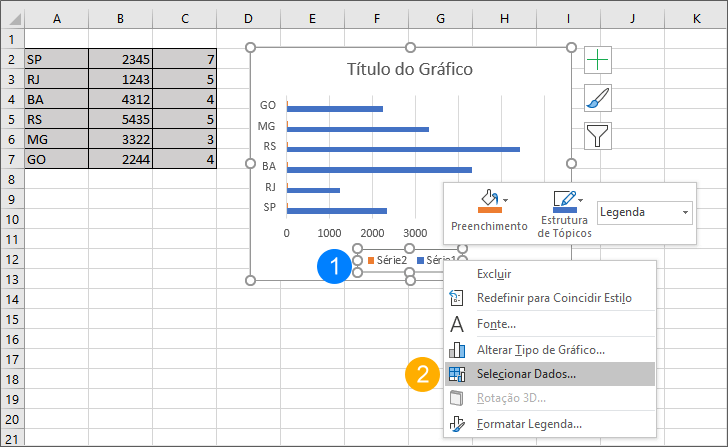
Após clicar em selecionar dados, a janela Selecionar Fonte de Dados será aberta. Você deve ver as caixas de seleção, com os nomes Série 1, Série 2, etc. Elas ficam na opção Entradas de Legenda.
- Selecione uma e clique em Editar.
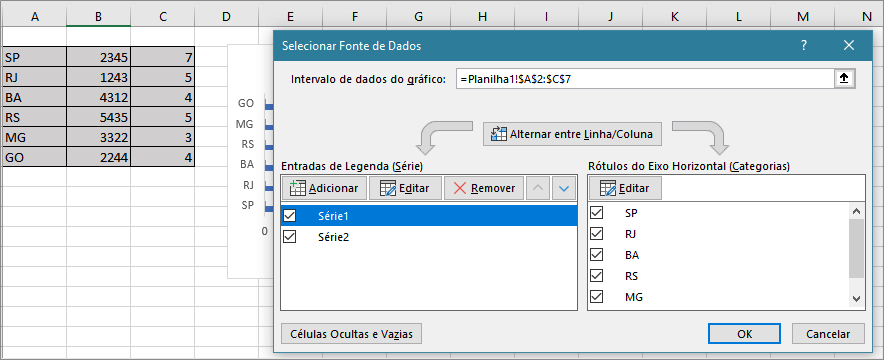
- A próxima janela Editar Série, adicione o nome da legenda, que você desejar abaixo da opção: Nome de Série e clique em OK.
- Pronto. Você acabou de alterar nomes de séries do gráfico na sua planilha de Excel.
- Repita esta ação, para as outras séries e depois verifique o gráfico, para ver as alterações.
Talvez seja necessário redimensionar a legenda, para que os nomes caibam dentro do espaço.
Com a legenda selecionada, posicione o mouse nas bordas, pressione e arraste, para o tamanho ideal.
Alterando o tamanho da fonte da legenda
Do mesmo modo, que foi para renomear a legenda, clicando com o botão direito do mouse, agora clique em Fonte, na lista suspensa.
Na próxima janela que será aberta, procure pela opção Tamanho e altere para o tamanho desejado.
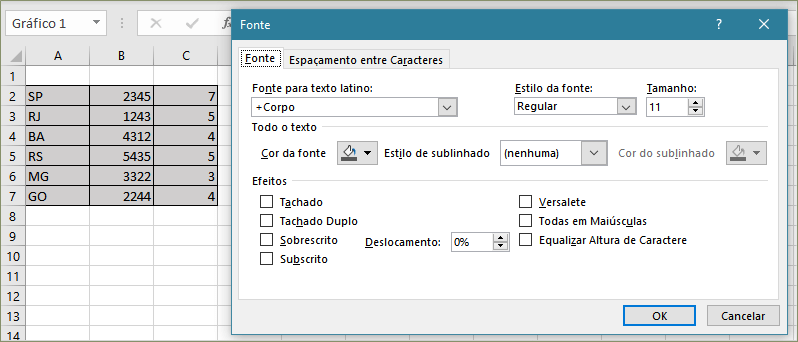
Nota: em todas estas opções, você pode clicar em cima da da Entrada da Legenda, para selecionar apenas uma entrada, ou na legenda, para alterar todas as entradas de uma só vez.
Mostrar a legenda no gráfico e alterar nomes de séries
Se o que gráfico não tem uma legenda e você deseja exibir uma, siga estas etapas:
- Selecione o gráfico, clique o sinal Mais no canto superior direito do gráfico e, em seguida, marque a caixa de seleção de legenda.
- Outras opções na guia Legenda. Clique na seta preta à direita da legenda para ver opções sobre onde colocar a legenda do gráfico.
Editar entradas de legenda na planilha
- Na planilha, clique na célula que contém o nome do série de dados que aparece como uma entrada de legenda do gráfico.
- Digite um novo nome e pressione ENTER.
- O novo nome aparece automaticamente na legenda do gráfico.
Removendo itens de legenda adicionais da legenda
A legenda está sempre conectada a uma série e você deseja alterar nomes de séries. Se um item de legenda for exibido na legenda, mas a série correspondente não for exibida no gráfico, a causa mais provável será que a série não contém qualquer valor.
Neste caso, você pode remover essa série para remover o item de legenda, da legenda.
Para remover uma série - ou entrada de legenda, do seu gráfico, você poderá clicar com o botão direito do mouse na série especificada e selecionar a opção Excluir Série. Também é possível selecionar a série e teclar DELETE, no seu computador Windows.
| Compre Aqui o seu pacote do Microsoft 365 - com Excel, Word, PowerPoint e outros programas. |
| Escolha sua versão: Microsoft 365 Family, Microsoft 365 Personal, Office 365 Home, ou Office Professional Plus. |